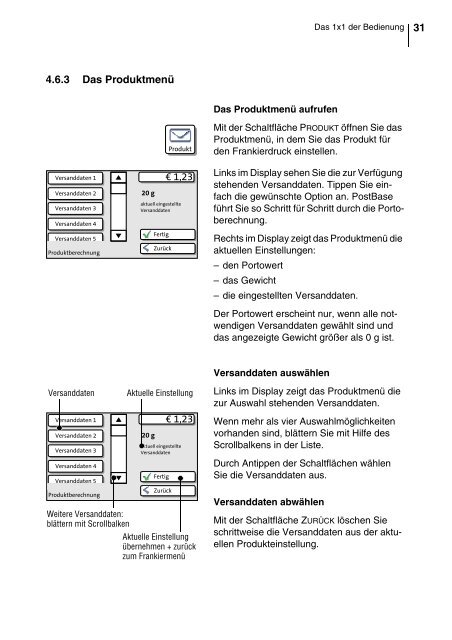Frankiersystem PostBase
Frankiersystem PostBase
Frankiersystem PostBase
Sie wollen auch ein ePaper? Erhöhen Sie die Reichweite Ihrer Titel.
YUMPU macht aus Druck-PDFs automatisch weboptimierte ePaper, die Google liebt.
Das 1x1 der Bedienung 31<br />
4.6.3 Das Produktmenü<br />
Das Produktmenü aufrufen<br />
Mit der Schaltfläche PRODUKT öffnen Sie das<br />
Produktmenü, in dem Sie das Produkt für<br />
den Frankierdruck einstellen.<br />
Links im Display sehen Sie die zur Verfügung<br />
stehenden Versanddaten. Tippen Sie einfach<br />
die gewünschte Option an. <strong>PostBase</strong><br />
führt Sie so Schritt für Schritt durch die Portoberechnung.<br />
Rechts im Display zeigt das Produktmenü die<br />
aktuellen Einstellungen:<br />
– den Portowert<br />
– das Gewicht<br />
– die eingestellten Versanddaten.<br />
Der Portowert erscheint nur, wenn alle notwendigen<br />
Versanddaten gewählt sind und<br />
das angezeigte Gewicht größer als 0 g ist.<br />
Versanddaten<br />
Aktuelle Einstellung<br />
Versanddaten auswählen<br />
Links im Display zeigt das Produktmenü die<br />
zur Auswahl stehenden Versanddaten.<br />
Wenn mehr als vier Auswahlmöglichkeiten<br />
vorhanden sind, blättern Sie mit Hilfe des<br />
Scrollbalkens in der Liste.<br />
Durch Antippen der Schaltflächen wählen<br />
Sie die Versanddaten aus.<br />
Weitere Versanddaten:<br />
blättern mit Scrollbalken<br />
Aktuelle Einstellung<br />
übernehmen + zurück<br />
zum Frankiermenü<br />
Versanddaten abwählen<br />
Mit der Schaltfläche ZURÜCK löschen Sie<br />
schrittweise die Versanddaten aus der aktuellen<br />
Produkteinstellung.